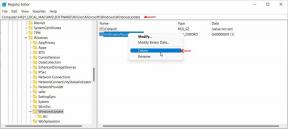Método fácil de enraizar Cubot R19 usando Magisk sem TWRP
Rooting Smartphone / / August 05, 2021
Cubot é um smartphone chinês que existe no mercado desde 2012. Seus smartphones foram fabricados pela Shenzhen Huafurui Technology Co., Ltd; uma empresa com sede em Shenzhen. A marca revelou seu Cubot R19 em abril de 2019. O dispositivo é um smartphone básico com especificações decentes. Se você estiver usando o dispositivo Cubot R19 e quiser habilitar o acesso root via Magisk, este guia é para você. Neste guia, compartilhamos com você as etapas para fazer o root do Cubot R19 usando Magisk sem TWRP de uma forma muito simples para sua facilidade.
Todo usuário de Android deseja obter o máximo dele quando se trata de personalizações e ajustes em seu dispositivo. O enraizamento é um deles e oferece acesso de superusuário ou administrador ao usuário para modificar facilmente os arquivos e aplicativos do sistema. Depois de habilitar o acesso root, os usuários podem editar ou excluir os arquivos do diretório raiz do sistema, fazer overclock no desempenho do dispositivo, usar aplicativos com acesso root, instalar módulos personalizados, etc. Existem possibilidades ilimitadas que você pode executar em seu Cubot R19 enraizado facilmente.
Para fazer o root em seu Cubot R19, usaremos o Magisk para corrigir a imagem de inicialização do estoque e atualizá-la na partição de inicialização do dispositivo. Agora, se você perguntar por que Magisk? É um processo raiz sem sistema que não interfere nas partições do sistema enquanto permite o acesso root. Magisk também pode ocultar medidas de segurança online para trabalhar os aplicativos corretamente, como qualquer aplicativo bancário, SafetyNet, etc.

Índice
- 1 Especificações do Cubot R19: Visão geral
-
2 O que é Root? (Vantagens)
- 2.1 A vantagem do enraizamento:
-
3 Passos para Root Cubot R19 usando Magisk
- 3.1 Pré requisitos
- 3.2 Downloads necessários:
- 4 1. Como extrair e corrigir Boot.image usando Magisk?
-
5 2. Etapas para instalar a imagem de inicialização corrigida no Cubot R19
- 5.1 Etapas para verificar a raiz sem sistema
Especificações do Cubot R19: Visão geral
O Cubot R19 possui uma tela LCD 5,71 HD + IPS com resolução de 1520 x 720 pixels. Esta tela tem densidade de pixels de 269 PPI (Pixel por polegada), uma taxa de contraste de 1300: 1 e tela de vidro curvo de 2,5D. Isso também vem com um LED de notificação que pisca em azul, verde e vermelho. Por baixo do Cubot R19, ele ostenta o quad-core MediaTek Helio A22, ou seja, o chipset MT6761; um processador de 64 bits. O chipset tem quatro núcleos ARM Cortex A53 com clock de 1,5 GHz. Ele é pareado com PowerVR GE8320 para fins de GPU. Além disso, o dispositivo possui 3 GB de RAM e 32 GB de armazenamento interno. Esses 32 GB de armazenamento interno podem ser expandidos por meio de um cartão micro SD de até 128 GB. O dispositivo possui um slot de cartão SIM híbrido onde você pode inserir dois nano SIMs ou um nano-SIM e um cartão micro SD.
Chegando à ótica, o Cubot R19 tem uma configuração de câmera dupla. Esta configuração de câmera dupla inclui um sensor primário de 13 MP que emparelha com um sensor de profundidade de 2 MP, onde ambos os sensores vêm com uma abertura de f / 2.0. Esta câmera também vem com um flash LED. Na frente, o aparelho possui um sensor de 8MP.
O dispositivo vem com uma bateria de 2.800 mAh que carrega por uma porta micro USB e é removível, exceto as não removíveis que estão disponíveis no mercado. O Cubot R19 funciona com Android 9 Pie pronto para uso. Vendo nesta dimensão, tem uma altura de 148,8 mm, uma largura de 70,7 mm e uma espessura de 8,9 mm. O dispositivo possui um leitor de impressão digital físico na parte traseira e também oferece suporte para desbloqueio facial para fins de segurança.
O que é Root? (Vantagens)
O enraizamento no smartphone é a maneira não oficial de permitir que um administrador ou superusuário acesse o sistema e subsistema do seu dispositivo. Portanto, o usuário pode facilmente ajustar, alterar, editar ou excluir arquivos de sistema e aplicativos facilmente.
A vantagem do enraizamento:
- Você pode obter acesso a todos os arquivos em seu Cubot R19, até mesmo os arquivos que estão presentes no diretório raiz de seu telefone.
- Você pode aumentar o desempenho de seu Cubot R19 por overclocking.
- Torcendo você pode aumentar a vida da bateria por underclocking Cubot R19.
- Desinstalar Bloatware no Cubot R19.
- Você pode bloquear anúncios em qualquer aplicativo Android, como Youtube e outros aplicativos relacionados a jogos. Leia também: 5 principais alternativas do Adblock Plus para Android
- Fazendo o root do Cubot R19, você pode visualizar, editar ou excluir qualquer arquivo de sistema dentro do diretório raiz.
- Você pode instalar Framework Xposed e muitos Módulo Xposed Apoio, suporte.
Passos para Root Cubot R19 usando Magisk
Siga o guia completo, juntamente com os requisitos e links para download abaixo.
Tenha em mente:
- O enraizamento pode anular a garantia do fabricante do seu dispositivo.
- O enraizamento bloqueará as atualizações do firmware OTA.
Agora, vamos passar a algumas das etapas necessárias que você precisa seguir:
Pré requisitos
- Seu telefone deve ter bateria com mais de 60%, pelo menos.
- Manter uma backup dos dados do seu dispositivo no início. Portanto, se algo der errado, você pode recuperar os dados importantes.
- O arquivo de imagem neste artigo é compatível apenas com o modelo Cubot R19. NÃO tente fazer flash em outros modelos.
- Você também precisará de um PC / laptop e um cabo USB para conectar seu dispositivo ao computador.
- Você deve baixar todos os arquivos, ferramentas e drivers necessários abaixo, de acordo.
Downloads necessários:
- Baixe ADB e Fastboot arquivos (janelas/MAC)
- Drivers USB Cubot - Baixe e instale-o no seu computador
- Baixe outros drivers: Drivers Mediatek VCOM ou Drivers USB MTK
- Baixe o mais recente Cubot R19 Stock ROM e mova-o para o PC
- Baixe e instale o Ferramenta SP Flash no seu computador
Atenção:
Estamos em GetDroidTips não seremos responsáveis por qualquer tipo de erro ou dano que ocorra ao seu telefone durante ou após seguir este guia ou atualizar qualquer arquivo. Você deve saber o que está fazendo. Faça um backup completo primeiro e prossiga por sua própria conta e risco!
1. Como extrair e corrigir Boot.image usando Magisk?
- Em primeiro lugar, baixe e extraia a ROM para o seu PC.
- Você precisa extrair a imagem de inicialização usando o Ferramenta MTK Droid
- Conecte seu dispositivo via cabo USB e copie apenas o arquivo boot.img da pasta extraída para o armazenamento do dispositivo
- Lançamento Magisk Manager. Quando um pop-up aparecer pedindo para instalar o Magisk, selecione INSTALAR e escolha instalar novamente.
- Toque em “Patch Boot Image File”.

- Navegue até o armazenamento interno e selecione a imagem de inicialização do seu telefone que você transferiu anteriormente.
- Aguarde alguns segundos. Magisk começará a corrigir a imagem de inicialização.
- Uma vez que a imagem de inicialização foi corrigida, copie o “patched_boot.img” do armazenamento interno e substitua-o na mesma pasta ROM extraída em seu PC.
Agora você pode seguir a segunda etapa para atualizar o arquivo de imagem de inicialização corrigido.
2. Etapas para instalar a imagem de inicialização corrigida no Cubot R19
Siga o guia adequado para instalar a imagem de inicialização corrigida no Cubot R19 a partir do link abaixo:
Guia para instalar a imagem de inicialização corrigida no dispositivo MediaTekEm alguns casos, se o método acima não funcionar em seu Cubot R19, tente através do método ADB fastboot.
- Agora, extraia a ferramenta ADB e Fastboot e mova o arquivo de imagem de inicialização corrigido para a mesma pasta.
- Pressione e segure a tecla Shift + clique com o botão direito do mouse para abrir a janela de comando / PowerShell.
- Em seguida, digite o seguinte comando para atualizar o “patched_boot.img” para instalar o Magisk e fazer o root em seu dispositivo Android:
boot flash fastboot patched_boot.img
- Para dispositivos com sistema de partição A / B, você deve usar os seguintes comandos:
fastboot flash boot_a patched_boot.img fastboot flash boot_b patched_boot.img
Substitua [patched_boot.img] com o nome do arquivo de imagem de inicialização que você baixou seguido pela extensão .img.
- Aguarde a conclusão do processo de flash.
- Finalmente, digite o comando para reinicializar seu dispositivo.
reinicialização fastboot
- É isso aí.
Etapas para verificar a raiz sem sistema
- Lançar o Aplicativo Magisk Manager no seu dispositivo.
- Agora, para verificar o acesso root sem sistema em seu telefone, você verá a tela de status. Aqui, todas as opções devem estar marcadas em verde se o enraizamento for adequado. Se sim, isso significa que você também contornou com sucesso a medida SafetyNet do Google.
É isso, pessoal. Esperamos que você tenha achado este guia útil e tenha feito o root em seu dispositivo Cubot R19 com sucesso. Em caso de dúvidas, fique à vontade para perguntar nos comentários abaixo.
Sou redator de conteúdo técnico e blogueiro em tempo integral. Como adoro o Android e o dispositivo do Google, comecei minha carreira escrevendo para o sistema operacional Android e seus recursos. Isso me levou a iniciar o "GetDroidTips". Concluí o Mestrado em Administração de Empresas na Mangalore University, Karnataka.